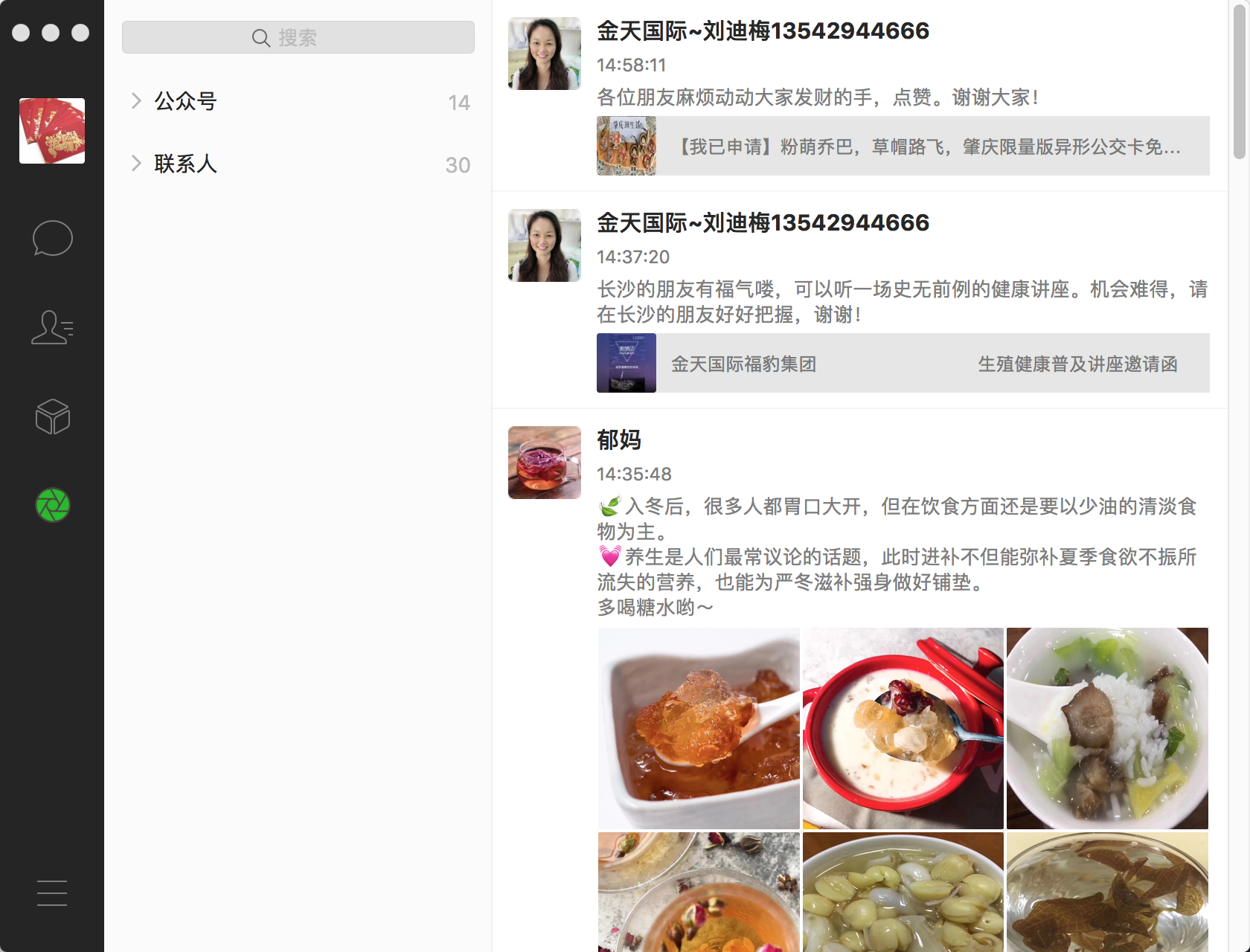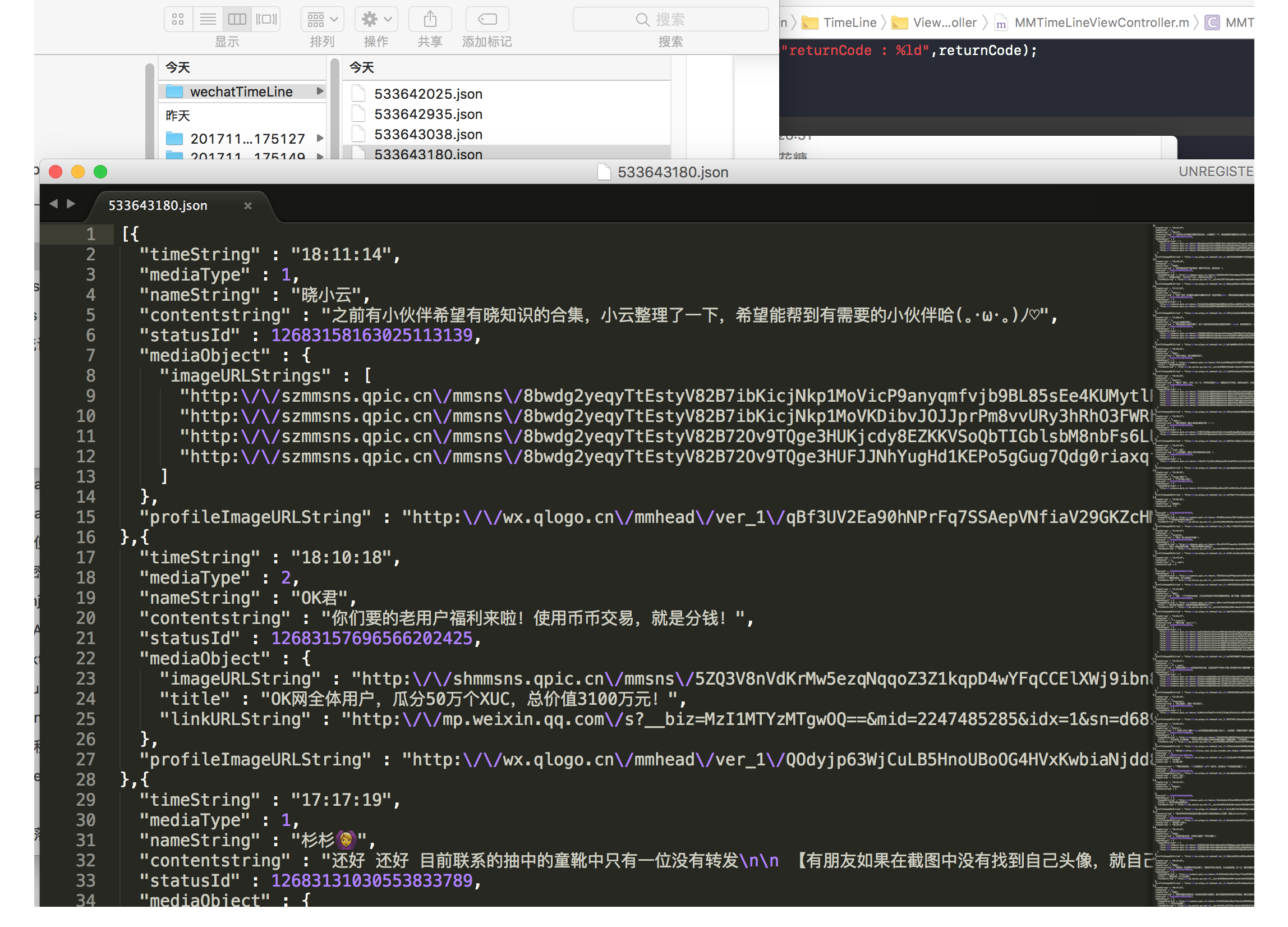Plugin For Mac WeChat.
wechatplugin 仅限于个人爱好,技术研究,不用于商用,请大家遵守。如有纠纷,后果自负
- 直接运行 WeChatPlugin.xcworkspace
获取编译好的MAC微信方式
- 关注“极限水果”公众号
- 发送暗号:
我的朋友圈
即可收到下载地址 TIPS: 打开注意,允许任何来源允许应用
- 打不开“XXX”,因为它来自身份不明的开发者
- 1.打开了 Terminal 终端后 ,在命令提示后输入
sudo spctl --master-disable
- 导出朋友圈
- 浏览朋友圈
- 自动登录
- 消息自动回复
- 消息防撤回
- 远程控制
- 微信多开
- 第二次登录免认证
- 聊天置底功能(
类似置顶) - 微信窗口置顶
- 会话多选删除
远程控制:
远程控制新增指令发送成功回调、发送
获取指令获得当前所有远程控制信息。
- 屏幕保护
- 清空废纸篓
- 锁屏、休眠、关机、重启
- 退出QQ、WeChat、Chrome、Safari、所有程序
- 网易云音乐(播放、暂停、下一首、上一首、喜欢、取消喜欢)
若想使用远程控制网易云音乐,请在“系统偏好设置 ==> 安全性与隐私 ==> 隐私 ==> 辅助功能”中添加微信
3. 安装完成
- 消息防撤回:点击
开启消息防撤回或者快捷键command + t,即可开启、关闭。 - 自动回复:点击
开启自动回复或者快捷键conmand + k,将弹出自动回复设置的窗口,点击红色箭头的按钮设置开关。
若关键字为
*,则任何信息都回复; 若关键字为x|y,则 x 和 y 都回复; 若关键字或者自动回复为空,则不开启该条自动回复。 若开启正则,请确认正则表达式书写正确,在线正则表达式测试
-
微信多开:点击
登录新微信或者快捷键command + shift + n,即可多开微信。 -
远程控制:点击
远程控制 Mac OS或者快捷键command + shift + c,即可打开控制窗口。
①为选择是否开启远程控制此功能。
②为能够触发远程控制的消息内容(仅向自己发送账号有效)。
- 远程控制:发送
获取指令,手机端可查看所有指令信息。
若有其他好的想法欢迎 Issue me
欢迎关注微信公众号👆
有钱任性赞赏码👆